السلام عليكم ورحمة الله تعالى وبركاته. هل تعاني من ثقل
وبطئ الإتصال لديك خاصة إن كنت من مستخدمي إتصال 3G بالفعل ليست أن فقط من يعاني من هذا المشكل بل العديد من الأشخاص
مثلك تماما حتى أن في الأحيان قد تجد شخص يمتلك إتصال ADSL لكن مع
ذلك الإتصال لن نقول ضعيف لكن لايرقى الى مستوى ADSL. أنا شخصيا
لدي صديق يمتلك إتصال 3ج ويعاني من بطئ الأنترنت لديه ففي كل مرة ألتقي به يسألني
هل توجد طريقة لتسريع الأنترنت ؟!! وفي كل مرة
أيضا عندما أذهب عنه الى منزله أجده يبحدث في اليوتوب عن طريقة تسريع الأنترنت. فقلت
له دعني أوضح لك بعض النقاط المهمة بخصوص تسريع الأنترنت. أولا تسريع الأنترنت ليست
بمقدورك فعل أي شيء. لأنه في الحقيقة الصبيب الذي تمتلكه سواء في الموديم 3G أو الـ ADSL فهو يتم التحكم فيه من طرف الشركة التي تزودك بخدمة الأنترنت وتسمى بــ Internet service provider هذا الأخير هو الذي يزودك بالأنترنت
والإتصال لذلك منطقيا كل الصلاحيات بيده يمكنه أن يزيد في الصبيب أو العكس .. بطبيعة
الحال تحت قانون ينظم هذا الشأن.. أو على حسب إحتياجات كل شخص فشخص يحب تحميل
البرامج والملفات كبيرة الحجم فسيحتاج الى صبيب عالي نوعا ما مثلا 20 ميغا في
التانية. عكس شخص يستخدم الأنترنت فقط لتصفح المواقع فمثلا 4 الى 8 Mbps كافية
بالنسبة إليه. وهنا سنعود الى النقطة الأولى أن تسريع الأنترنت والبرامج التي
تجدها ويقل لك "برنامج لتسريع الأنترنت 3000 مرة" فهذا لا أساس له من الصحة وأغلب
تلك البرامج التي نرها فهي في الحقيقة لها أهداف أخرى لذلك حذازي من إستخدام مثل
تلم الأشياء أو تصديق كل ماتراه وتسمعه.. لكن توجد بعض الطرق لتسريع الأنترنت أو
عفوووووووااااااا لن نقول تسريع بل لتحسين مستوى صبيب الأنترنت لديك. ومن بين هذه الطرق
الطريقة التي سنشرحها في هذا الموضوع إن شاء الله تعالى. تهدف هذه الأخير الى
تغيير والتعديل على قيمة DNS وهذه الأخيرة هي إختصار لكلمة Domain Nam System وهو مكان أو سيرفر يتم تخزين فيه العديد من المعلومات بخصوص المواقع. سأعيك
مثلا حتى تتوضح لك الرؤيا أكثر. مثلا عندما تكتب رابط موقع معين غوغل مثلا.. في
المتصفح فإن هذا الموقع لكي تتمكن من الولوج إليه لبد من وجود dns الذي سيحول الإسم الذي كتبته www.google.com الى عنوان IP الذي ينطبق مع هذا الإسم أو هذا الرابط وهذا هو دور dns. لذلك كما
قلت في هذه التدوينة سأحاول أن أشاركك طريق رائعة من خلالها يمكنك أن تحسن من سرعة
الأنترنت لديك وذلك من خلال DNS الخاص بموقع وسرفرات الشركة العملاقة Google. حتى أطيل
عليك نمر مباشرة الى التفاصيل.
تطبيق
الطريقة على ويندوز 7 :
أولا نبدأ بالطريقة على ويندوز 7 حيت يمكنك الولوج الى لوحة التكحم Control Panel من خلال قائمة إبدأ Start.

بعد أن تظهر لك نافذة صغير كما في الصورة بالأسفل إختر View network status and tasks.

ثم إضغط على Change adapter settings.

في هذه المرحلة إختر الكارت سواء كارت ويفي أو موديم... التي أنت متصل من خلالها بالأنترنت. بعد أن تحددها إضغط عليها بزر الفأرة الأيمن ثم خصائص أو Properties.

بعد الضغط على خصائص. ستظهر لك نافذة صغير كما في الصورة بالأسفل إضغط على TCP/IPv4 ثم Properties.

لم يبقى لنا سوى إدخال DNS الخاص بــ Google الذي هو على الشكل التالي :
8.8.8.8
8.8.4.4
في المكان الموضح كما في الصورة. وعند الإنتهاء إضغط على OK لتطبيق العملية التي قمت بها.
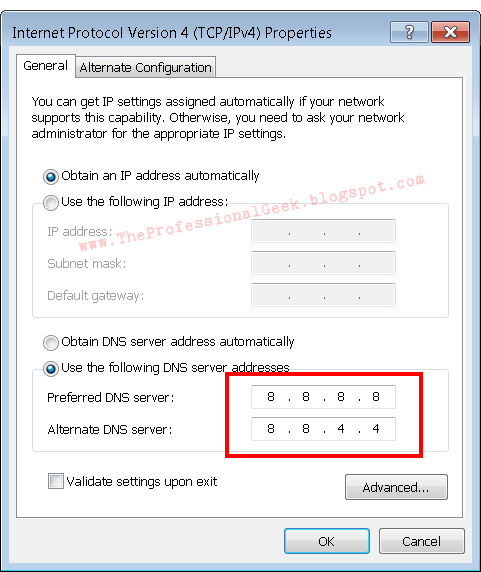



أولا نبدأ بالطريقة على ويندوز 7 حيت يمكنك الولوج الى لوحة التكحم Control Panel من خلال قائمة إبدأ Start.

بعد أن تظهر لك نافذة صغير كما في الصورة بالأسفل إختر View network status and tasks.

ثم إضغط على Change adapter settings.

في هذه المرحلة إختر الكارت سواء كارت ويفي أو موديم... التي أنت متصل من خلالها بالأنترنت. بعد أن تحددها إضغط عليها بزر الفأرة الأيمن ثم خصائص أو Properties.

بعد الضغط على خصائص. ستظهر لك نافذة صغير كما في الصورة بالأسفل إضغط على TCP/IPv4 ثم Properties.

لم يبقى لنا سوى إدخال DNS الخاص بــ Google الذي هو على الشكل التالي :
8.8.8.8
8.8.4.4
في المكان الموضح كما في الصورة. وعند الإنتهاء إضغط على OK لتطبيق العملية التي قمت بها.
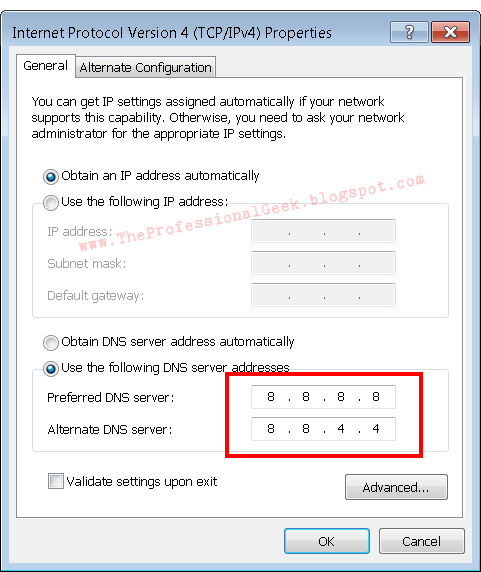
تطبيق الطريقة على ويندوز 8 :
بالنسبة لــ
ويندوز 8 للولوج للوحة التحكم وجب عليك تمرير سهم الفأرة في الجانب الأيمن. حتى
تظهر لك أيقونة Settings كما في الصورة إضغط عليها.. يمكنك أيضا
الدخول للوحة التحكم عن طريق الضغط على زر شعار الويندوز الموجود في لوحة المفاتيح
متبوعا بزر R ليصبح كالأتي Windows+R. وذلك للدخول للدوس Cmd ستظهر لك
نافذة صغير أكتب فيها Control
Panel. لماذا
طرقت الى هذه الطريقة بحكم أم ويندوز 8 لايتوفر على زر START.

ثم إختر Control Panel.. كما هو موضح..

الأن يكفيك إتباع نفس خطوات ويندوز 7 التي تم التطرق إليها مسبقا. لأنها نفس الطريقة الموجود في الويندوز7 هي نفسها في ويندوز 8..

تطبيق
الطريقة على ويندوز XP
:
بخصوص ويندوز إكسبي الطريقة جد سهلة لن تجد أي مشاكل في تطبيقها يكفيك مشاهدة هذا الشرح في الأسفل..
ماهي مميزات إستخدام
DNS
الخاص بــ جوجل ؟
حسب تصريح شركة Google مند حولي 5 سنوات وهي المدة التي مرت على إطلاق هذه الخدمة. أشارت
الى أن الهدف من إطلاقها هو بالفعل تحسين من سرعة الإتصال وأيضا حماية مستخدمي
الأنترنت وذلك بالتصدي لكل الهجمات التي قد تشكل عليهم خطر. من هنا نستنتج أن الهدف
من إستخدام هذا DNS هو الأمن والحماية من
جهة وتحسين والرفع من مستوى التصفح من جهة أخرى.
ملاحظة مهمة :
أخيرااا بعد أن تقوم
بتطبيق العملية على نظام تشغيلك سواء ويندوز 7 ويندوز 8 أو xp. جرب تصفح
المواقع من جديد.. حتما ستجد فرق وإستجابة المواقع التي تفتحها بسرعة كبيرة خاصة
تلك التابعة لجوجل مثل YouTube و google searchوجي ميل Gmail... وبخصوص اللغة إن كنت تستخدم ويندوز بلغة أخرى غير اللغة
الإنجليزية فهنا وجب عليك ترجمة الخصائص التي تم التطرق إليها حتى تجدها وفقا للغة
نظام تشغيلك. وللإشارة أيضا أن هذه الطريقة تعمل على جميع أنظمة التشغيل سواء Windows Mac Linux. أنا فمت بشرح الطريقة على أنظمة التشغيل ويندوز بحكم أنني لاأمتلك نظام تشغيل ماك أو لينكس. لكن على العموم الطريق تم تطبيقها على جميع الأنظمة بنجاح.
يمكنك كذلك إستخدام خدمات الــ DNS أخرى سريع
جدااا.. والطريقة تبقى نفسها كما شرحنا سابقا .. جربها
وستلاحظ فرق كبير في سرعة الأنترنت خصوصا في التحميل وكذلك التصفح. أنصحك بــ Google . Open DNS و SmartViper..
|
مقدم
الخدمة
|
خادم
DNS الأساسي
|
خادم
DNS الثانوي
|
|
Google
|
8.8.8.8
|
8.8.4.4
|
|
OpenDNS
|
208.67.222.222
|
208.67.220.220
|
|
Level3
|
209.244.0.3
|
209.244.0.4
|
|
DNS
Advantage
|
156.154.70.1
|
156.154.71.1
|
|
Verizon
|
4.2.2.1
|
4.2.2.2
|
|
SmartViper
|
208.76.50.50
|
208.76.51.51
|
لمنع المواقع الإباحية والحماية من التجسس إلخ.. إختر واحد فقط... أنصحك بــ Norton DNS.
|
Norton DNS
|
184.169.223.35
|
198.153.192.50
|
|
Norton Secure
|
198.153.192.50
|
198.153.194.50
|
|
Comodo Secure
DNS
|
8.26.56.26
|
8.20.247.20
|
أقـــــــتـــــرح
عليك أيضا :